HL-L3210CW
Vanliga frågor & felsökning |
Felmeddelandet "inga AirPrint-skrivare hittades" visas när jag trycker på ikonen Skriv ut på min mobila enhet ( iPhone, iPod touch, iPad ).
Det här felmeddelandet visas när din mobila enhet inte kan identifiera din Brothermaskin. Se följande steg för att lösa problemet.
- Bekräfta inställningarna för din mobila Apple-enhet.
- Kontrollera att Brothermaskinenär ansluten till nätverket.
- Kontrollera inställningarna och anslutningen för den trådlösa åtkomstpunkten/routern.
- Steg 1 till 3 har bekräftats men har inte löst problemet.
1. Bekräfta inställningarna för din mobila Apple-enhet.
-
Är inställningen för flygplansläge AVSTÄNGD?
När flygplansläget är aktiverat visas en flygplansikon i statusfältet högst upp på skärmen och ingen trådlös anslutning (t.ex. Wi-Fi-signaler sänds ut från din mobila Apple-enhet. Stäng därför av flygplansläget .
i statusfältet högst upp på skärmen och ingen trådlös anslutning (t.ex. Wi-Fi-signaler sänds ut från din mobila Apple-enhet. Stäng därför av flygplansläget . -
ÄR Wi-Fi-anslutningsinställningarna PÅ?
AirPrint kan inte användas på ett mobilt datanätverk (4G/3G/E/LTE). Din mobila Apple-enhet måste vara ansluten till ditt trådlösa nätverk. Slå därför PÅ Wi-Fi .
2. Kontrollera att Brothermaskinen är ansluten till nätverket.
-
Stäng av Brothermaskinen. Vänta i några sekunder, slå sedan på maskinen igen.
Vänta i minst tre minuter tills enheten har anslutit till nätverket. -
Är din Brothermaskin konfigurerad för ett nätverk?
Om enheten är direktansluten till en dator med en USB-kabel måste du ansluta enheten till ett kabelanslutet eller trådlöst nätverk. -
Är din Brothermaskin ansluten till samma nätverk som den mobila Apple-enheten är ansluten till?
Om din Brothermaskin är ansluten till ett Wi-Fi-nätverk (SSID) kontrollerar du att den mobila Apple-enheten och din Brothermaskin är anslutna till samma Wi-Fi-nätverk (SSID).
Följ anvisningarna nedan för att bekräfta anslutningen till samma Wi-Fi-nätverk (SSID).
Bekräfta Brother-maskinnätverket
-
Skriv ut nätverkskonfigurationslistan.
Klicka här för att se hur du skriver ut nätverkskonfigurationsrapporten.Nätverkskonfigurationsrapporten visar den aktuella nätverkskonfigurationen, inklusive skrivarserverns nätverksinställningar. - Leta reda på nätverksnamnet "<NAME(SSID)>" (SSID: Service Set ID) i nätverkskonfigurationsrapporten. Brothermaskinen är ansluten till SSID-namnet. (OBS: Brothermaskinen kan endast ansluta till 2.4GHz bandbredd)
Bekräfta Apple-nätverket för mobila enheter
-
Tryck på inställningsikonen
 och bekräfta att Wi-Fi-inställningen ÄR PÅ.
och bekräfta att Wi-Fi-inställningen ÄR PÅ. - Tryck på Wi-Fi och bekräfta att SSID är samma namn som din Brothermaskin är ansluten till. Om inte väljer du det SSID som Brothermaskinen är ansluten till (2.4GHz).
-
Skriv ut nätverkskonfigurationslistan.
3. Kontrollera inställningarna och anslutningen för den trådlösa åtkomstpunkten/routern.
-
Finns det flera trådlösa åtkomstpunkter/routrar mellan din mobila Apple-enhet och Brothermaskinen?
Om din mobila Apple-enhet och Brothermaskinen är anslutna till olika trådlösa åtkomstpunkter/routrar kanske inte Apples mobila enhet kan hitta Brothermaskinen beroende på konfigurationen av den trådlösa åtkomstpunkten/routern.
<Fel anslutningsexempel>
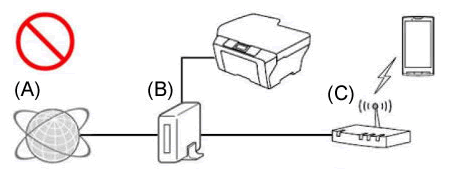
- (A) Internet
- (B) Router
- (C) trådlös åtkomstpunkt/router (routerfunktion inställd PÅ)
Om den trådlösa åtkomstpunkten/routern är ansluten till routern kan du läsa följande exempel för att ändra anslutningen.
<Korrigera anslutningsexample1>
Återanslut (kabelansluten eller trådlös) din Brothermaskin till samma åtkomstpunkt/router som Apple-mobilenheten är ansluten till.
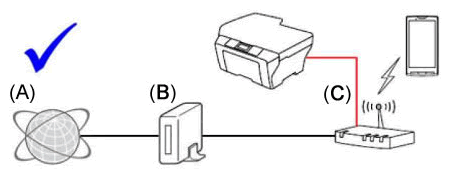
- (A) Internet
- (B) Router
- (C) trådlös åtkomstpunkt/router (routerfunktion inställd PÅ)
<Korrigera anslutningsexample2>
Stäng AV åtkomstpunktens/routerns routerfunktion (t.ex. DHCP), som du är ansluten till.
Mer information om hur du stänger av routerfunktionen finns i användarhandboken till åtkomstpunkten/routern.
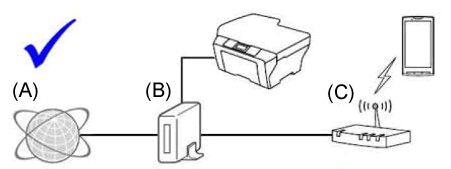
- (A) Internet
- (B) Router
- (C) trådlös åtkomstpunkt/router (routerfunktion avstängd )
-
Är säkerhetsfunktionerna för den trådlösa åtkomstpunkten/routern som blockerar anslutningen?
Om funktionen för att förhindra kommunikation mellan anslutna enheter, t.ex. MAC-adressfiltrering och sekretessfilter, är inställd på att köras kan inte Apples mobila enhet hitta Brothermaskinen. Om dessa funktioner är igång stänger du av inställningarna tillfälligt .
Om du inte känner till konfigurationen av säkerhetsfunktionen kan du kontakta tillverkaren av den trådlösa åtkomstpunkten/routern eller fråga nätverksadministratören.
-
Stöder routern Bonjour-kommunikation?
Routern kan vara inställd på att blockera Bonjour-kommunikation. Se supportdokumentationen för routern och kontrollera routerinställningarna.
Om du inte vet om routern stöder Bonjour eller metoden för att ändra inställningarna kontaktar du routertillverkaren.Bonjour är metoden för att identifiera skrivare i ett nätverk.
4. Steg 1 till 3 har bekräftats men har inte löst problemet.
Om du har en dator ansluter du den till nätverket och kontrollerar att Brothermaskinen kan skriva ut.
Information om hur du ansluter datorn till nätverket finns i snabbinstallationshandboken. Den senaste Snabbguiden finns tillgänglig i sektionen Manualer på denna webbsidan.
Om datorn är ansluten till samma nätverk som din Brothermaskin och Apple-enhet kontrollerar du anslutningen genom att skriva ut från datorn till din Brothermaskin. Om du inte kan skriva ut från datorn kan du läsa i listan nedan för att lösa problemet.
(För trådbundna nätverk)
(För trådlösa nätverk)
Relaterade modeller
DCP-8110DN, DCP-8250DN, DCP-9015CDW, DCP-9020CDW, DCP-J1050DW, DCP-J1100DW, DCP-J132W, DCP-J152W, DCP-J4110DW, DCP-J4120DW, DCP-J525W, DCP-J552DW, DCP-J562DW, DCP-J572DW, DCP-J725DW, DCP-J752DW, DCP-J772DW, DCP-J774DW, DCP-J785DW, DCP-J925DW, DCP-L2520DW, DCP-L2530DW, DCP-L2537DW, DCP-L2540DN, DCP-L2550DN, DCP-L2560DW, DCP-L2620DW, DCP-L2627DW(XL), DCP-L2660DW, DCP-L3517CDW, DCP-L3520CDW(E), DCP-L3527CDW, DCP-L3550CDW, DCP-L3555CDW, DCP-L3560CDW, DCP-L5500DN, DCP-L5510DW, DCP-L6600DW, DCP-L8400CDN, DCP-L8410CDW, DCP-L8450CDW, HL-3140CW, HL-3170CDW, HL-5450DN, HL-5450DNT, HL-5470DW, HL-6180DW, HL-6180DWT, HL-J6000DW, HL-J6010DW, HL-J6100DW, HL-L2340DW, HL-L2350DW, HL-L2360DN, HL-L2365DW, HL-L2370DN, HL-L2375DW, HL-L2400DW, HL-L2445DW, HL-L2447DW, HL-L3210CW, HL-L3215CW, HL-L3220CW(E), HL-L3230CDW, HL-L3270CDW, HL-L5100DN(T), HL-L5200DW(T), HL-L5210DN, HL-L5210DW, HL-L5215DN, HL-L6210DW, HL-L6250DN, HL-L6300DW(T), HL-L6400DW(T), HL-L6410DN, HL-L6415DN, HL-L8230CDW, HL-L8240CDW, HL-L8250CDN, HL-L8260CDW, HL-L8350CDW, HL-L8360CDW, HL-L9200CDWT, HL-L9300CDW(TT), HL-L9310CDW(T), HL-L9430CDN, HL-L9470CDN, MFC-8510DN, MFC-8520DN, MFC-8950DW, MFC-8950DWT, MFC-9330CDW, MFC-J1300DW, MFC-J430W, MFC-J4335DW(XL), MFC-J4340DW(E), MFC-J4410DW, MFC-J4510DW, MFC-J4540DW(XL), MFC-J4620DW, MFC-J4625DW, MFC-J470DW, MFC-J4710DW, MFC-J480DW, MFC-J491DW, MFC-J497DW, MFC-J5320DW, MFC-J5330DW, MFC-J5335DW, MFC-J5340DW(E), MFC-J5620DW, MFC-J5625DW, MFC-J5720DW, MFC-J5730DW, MFC-J5740DW, MFC-J5910DW, MFC-J5920DW, MFC-J5930DW, MFC-J5945DW, MFC-J5955DW, MFC-J625DW, MFC-J650DW, MFC-J6510DW, MFC-J6520DW, MFC-J6530DW, MFC-J6540DW(E), MFC-J6710DW, MFC-J6720DW, MFC-J680DW, MFC-J6910DW, MFC-J6920DW, MFC-J6925DW, MFC-J6930DW, MFC-J6935DW, MFC-J6940DW, MFC-J6945DW, MFC-J6947DW, MFC-J6955DW, MFC-J6957DW, MFC-J6959DW, MFC-J985DW, MFC-L2700DW, MFC-L2710DW, MFC-L2720DW, MFC-L2730DW, MFC-L2740DW, MFC-L2750DW, MFC-L2800DW, MFC-L2827DW(XL), MFC-L2860DW, MFC-L3740CDW(E), MFC-L3750CDW, MFC-L3760CDW, MFC-L5700DN, MFC-L5710DN, MFC-L5710DW, MFC-L5715DN, MFC-L6710DW, MFC-L6800DW(T), MFC-L6900DW(T), MFC-L6910DN, MFC-L6915DN, MFC-L8340CDW, MFC-L8390CDW, MFC-L8650CDW, MFC-L8690CDW, MFC-L8850CDW, MFC-L8900CDW, MFC-L9550CDW(T), MFC-L9570CDW(T), MFC-L9630CDN, MFC-L9670CDN
